Snímková mapa nefunguje? Tu je dôvod a oprava!
27. apríla 2022 • Súbor: Záznam obrazovky telefónu • Osvedčené riešenia
Aplikácie sociálnych médií boli trendovou témou, ktorá ovplyvnila milióny používateľov, aby si ich osvojili v rôznych mierkach. Od základnej platformy až po spojenie s ľuďmi na celom svete, tieto platformy sociálnych médií poskytli jasné obchodné nastavenie pre množstvo digitálnych firiem, ktoré sa točí okolo marketingu, manažmentu, vzťahov s verejnosťou atď.
Snapchat je jedinečná a atraktívna sociálna platforma, ktorá v porovnaní s konkurenčnými platformami existujúcimi na trhu využíva inú metódu interakcie. Okrem odosielania príbehov priateľom a ich pridávania do vášho profilu poskytuje Snapchat nadmerný zoznam funkcií, čo z neho robí špeciálnu voľbu v rámci digitálneho bratstva.
Tento článok sa zameria na diskusiu o Snap Map, funkcii dostupnej na Snapchate. Hĺbková diskusia o tom, že Snap Map nefunguje , bude zahrnutá v celom článku.
- Časť 1: Čo je to Snap Map?
- Časť 2: Prečo nefunguje Snap Map?
- Časť 3: Ako opraviť nefunkčnosť Snap Map?
Neprehliadnite: Profesionálne nástroje na falšovanie polohy GPS na Snapchate bezpečne a profesionálne!
Časť 1: Čo je to Snap Map?
Ako už názov napovedá, Snap Map priamo súvisí so správou polohy cez Snapchat. Snap Map je dokonalá funkcia, ktorá oslabuje koncepciu prepojenia s ľuďmi na celom svete, a pomáha vám priblížiť sa k ich priateľom prostredníctvom vhodného zdieľania vašej polohy. Snap Map vám umožňuje zdieľať vašu polohu s priateľmi pri rolovaní po celej mape.
S cieľom lepšie sa spojiť so svojimi priateľmi zdieľate svoju polohu a zároveň si prezeráte polohy iných používateľov a súdržne sledujete ich aktivitu. Ako vysvetľuje Snapchat, Snap Map pomáha ľuďom zobraziť všetky druhy dôležitých udalostí, ktoré sa dejú po celom svete. To je však možné iba prostredníctvom používateľov, ktorí potenciálne zdieľajú svoju polohu cez Snap Map.
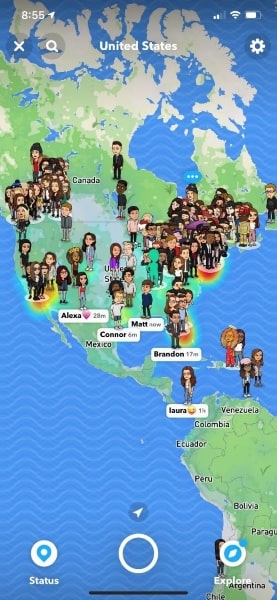
Významné vlastnosti Snapchat Snap Map
Keď používate Snap Map, mali by ste si pozrieť nasledujúce funkcie, aby ste sa o nástroji dozvedeli viac, skôr ako ho začnete pozitívne používať:
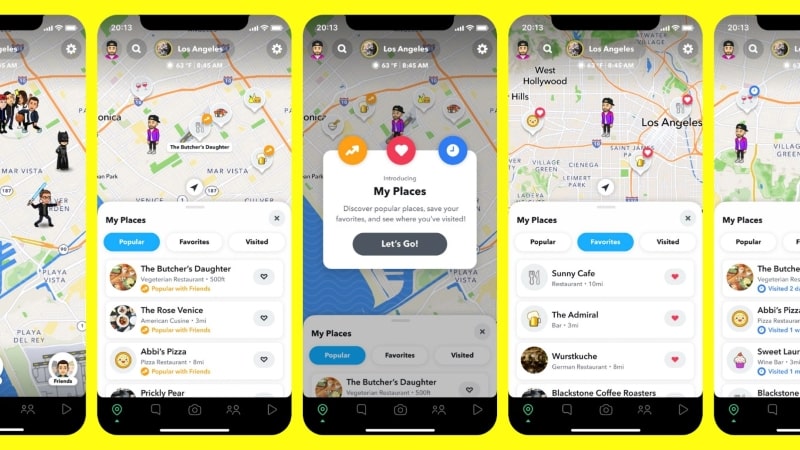
Nájdite všetko na mape Snap
Snap Map je iná verzia máp a navigácie, ktorá poskytuje veľmi odlišný zážitok. Nielenže zobrazuje ďalšie miesta, ktoré možno ľahko navštíviť alebo nájsť na mape, ale má aj inú perspektívu ako zobrazenie máp. Snap Map vás spojí s vašimi priateľmi a zobrazí všetkých, ktorí sa rozhodli ukázať vám svoju polohu na celej mape. Interakcia bola vďaka Snap Map efektívnejšie prístupná.
Skontrolujte svojich priateľov
Ďalšou pôsobivou funkciou, ktorá je k dispozícii v aplikácii Snap Map, je Zásobník priateľov, vďaka ktorému ľahko uvidíte, čo sa deje so životmi vašich priateľov. Môžete jednoducho otvoriť Zásobník priateľov a prejsť zoznamom, ktorý sa zobrazí na mape. Okrem toho si môžete pozrieť aj príbehy z celého sveta. Všetky aktualizácie sa zaznamenávajú na paneli priateľov, čo zlepšuje interakciu.
Pozrite sa na rôzne miesta
Keďže Snap Map zobrazuje mapu, môžete sa pozerať na rôzne miesta. Aplikácia Snap Map však poskytuje Zásobník miest, ktorý obsahuje všetky miesta, ktoré ste navštívili a označili, alebo ste ich označili hviezdičkou, aby ste ich navštívili. Spolu s tým zobrazuje aj rôzne odporúčania, ktoré navštívili vaši priatelia a iní členovia komunity. Na podnose miest určite nájdete niečo nové, čo by ste mohli navštíviť.
Pomocou Bitmojis
Keď hovoríme o tom, ako Snapchat zlepšuje interakciu, platforma vám poskytuje príležitosť ukázať, kde ste a čo robíte prostredníctvom Bitmojis. Animované zobrazenia vás samých, Bitmoji, možno použiť na zobrazenie aktivít a zobrazenie zmeny oblečenia. Ľudia používajú Bitmoji, aby ukázali, v akej nálade sa zvyčajne nachádzajú. Zásobník Bitmoji cez Snap Map je prístupný na kontrolu priateľov a aktivít, do ktorých sú zapojení.
Využite funkciu vrstiev
Snap Map ponúka novú funkciu vrstiev naprieč platformou, ktorá pokrýva dva rôzne nástroje. Tieto nástroje sú zodpovedné za vylepšenie prispôsobeného zážitku používateľa v rámci Snapchatu, ktoré sa zobrazujú takto:
- Spomienky – ich obľúbené spomienky môžete znova navštíviť na mape Snap, ktorá bude spojená s miestami, na ktorých ste boli označení.
- Preskúmať – Funkcia Preskúmať v rámci Snap Map vám umožňuje zažiť nové miesta pomocou fotografií a videí, ktoré pridávajú ľudia z celého sveta. Zobrazí sa prostredníctvom perspektívnej tepelnej mapy naprieč Snap Map.
Časť 2: Prečo nefunguje Snap Map?
Snap Map je funkcia v rámci Snapchatu, ktorá sa momentálne neustále vyvíja. Pridáva sa viacero nástrojov a prispôsobené prostredie, aby bola navigácia príjemná pre používateľov, ako ste vy. Videli sme však ľudí, ktorí sa sťažovali, že ich Snap Map nefunguje. Táto časť sa bude zaoberať dôvodmi, ktoré sa ukázali byť základom problému.
Zariadenie nie je aktualizované na najnovší operačný systém
Primárny dôvod problémov s vašou Snap Map by sa začal zo zariadenia, ktoré používate. Ak Android, ktorý používate, nie je aktualizovaný na najnovší OS alebo váš iOS nie je na vašom iPhone aktualizovaný, existuje potenciálna šanca, že aplikácia nespustí Snap Map.
Snapchat nie je aktualizovaný na najnovšiu verziu
Snapchat je aplikácia, ktorá každú chvíľu robí významné zmeny na svojej platforme. Používatelia, ktorí sa sťažujú na to, že ich príbeh Snap Map nefunguje na zariadení, zvyčajne neaktualizovali svoju aplikáciu na najnovšiu verziu.
Aplikácia Snapchat je buggy
Ako už bolo uvedené, Snapchat neustále aktualizuje svoje rozhranie, čo niekedy prináša nejaké chyby a chyby, ktoré môžu zastaviť používateľskú skúsenosť. V časoch, keď zistíte , že aplikácia Snap Map na vašom zariadení nefunguje , existuje možnosť, že aplikácia obsahuje chyby.
Lokalizačné služby sú vypnuté
Počas používania telefónu je potrebné zapnúť vašu polohu, aby ste si mohli prezerať mapy v aplikácii Snap Map. Používatelia mohli náhodne vypnúť svoju polohu na zariadení, čo ich priviedlo k takýmto situáciám.
Časť 3: Ako opraviť nefunkčnosť Snap Map?
Táto časť by bola zameraná na to, aby priviedla čitateľa k presvedčivému pochopeniu toho, ako môže vyriešiť problém, že Snap Map nefunguje. Mali by ste jasnejšie o všetkých opravách, ktoré si môžete na svojom zariadení nacvičiť, či už Android alebo iOS.
Oprava 1: Aktualizujte svoj telefón na najnovší operačný systém
Pre Android
Prvá oprava zahŕňa aktualizáciu operačného systému na najnovšiu verziu. Ak vlastníte zariadenie Xiaomi, môžete postupovať podľa krokov uvedených nižšie. Ak však používate akékoľvek iné zariadenie so systémom Android, kroky na jeho vykonanie sú veľmi podobné, ako je uvedené nižšie:
Krok 1: Otvorte „Nastavenia“ na svojom zariadení so systémom Android a v dostupných možnostiach klepnite na možnosť „O telefóne“.
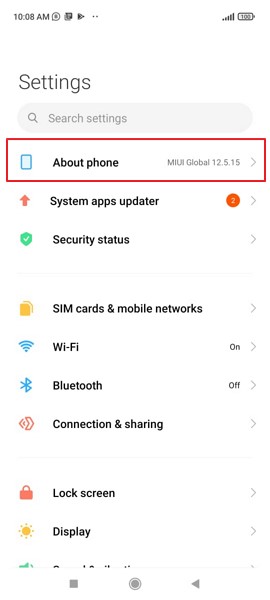
Krok 2: Na ďalšej obrazovke musíte vybrať možnosť zobrazujúcu verziu MIUI vášho zariadenia Android. Otvorí sa nové okno, ktoré skontroluje dostupné aktualizácie.
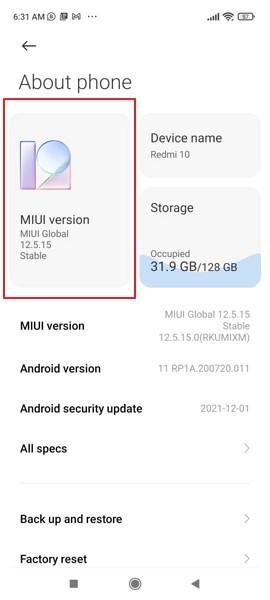
Krok 3: Kliknutím na „Vyhľadať aktualizácie“ skontrolujte všetky plánované aktualizácie pre váš Android. Ak existujú, po dokončení sťahovania kliknite na tlačidlo „Stiahnuť aktualizáciu“ a potom na tlačidlo inštalácie.
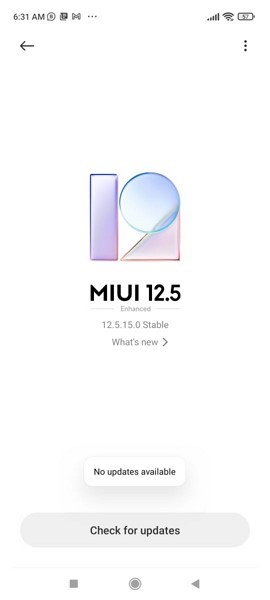
Pre iOS
Ak vlastníte iPhone a chcete aktualizovať jeho iOS, musíte si pozrieť nasledujúce kroky:
Krok 1: Pokračujte v prístupe k „Nastaveniam“ vášho zariadenia iOS a v okne, ktoré sa otvorí, vyberte „Všeobecné“.
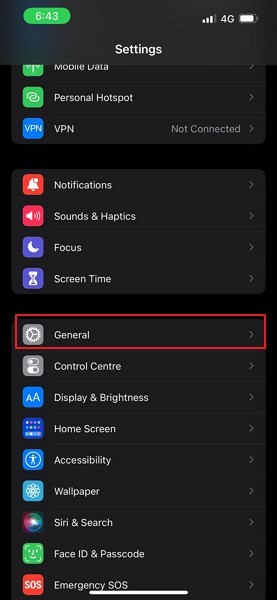
Krok 2: Klepnite na možnosť „Aktualizácia softvéru“ a prejdite do ďalšieho okna, kde telefón skontroluje všetky aktualizácie pre existujúci systém iOS.
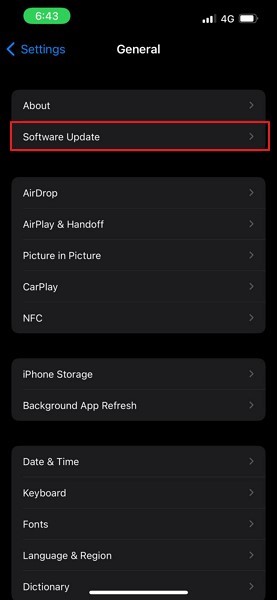
Krok 3: Ak existuje aktualizácia, zobrazí sa na obrazovke. Najprv si stiahnite aktualizáciu a po úspešnom stiahnutí ju nainštalujte do zariadenia.
Oprava 2: Uistite sa, že je nainštalovaná najnovšia verzia Snapchat
Pre Android
Ak chcete aktualizovať aplikáciu Snapchat na najnovšiu verziu, musíte vykonať kroky uvedené nižšie:
Krok 1: Otvorte Obchod Play na svojom zariadení so systémom Android a vyhľadajte výraz „Snapchat“ vo vyhľadávacom paneli.
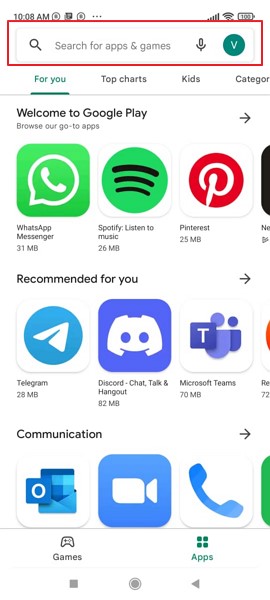
Krok 2: Pokračujte otvorením stránky aplikácie a skontrolujte, či je na nej k dispozícii tlačidlo „Aktualizovať“. Klepnutím naň aktualizujte svoju aplikáciu na najnovšiu verziu aplikácie Snapchat.
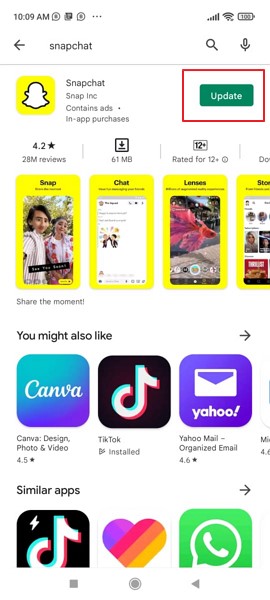
Pre iOS
Ak sa tešíte na aktualizáciu svojho Snapchatu na najnovšiu verziu, musíte preň získať prístup k nasledujúcim krokom:
Krok 1: Musíte otvoriť App Store a klepnúť na ikonu profilu, ktorá sa zobrazí v pravom hornom rohu obrazovky.
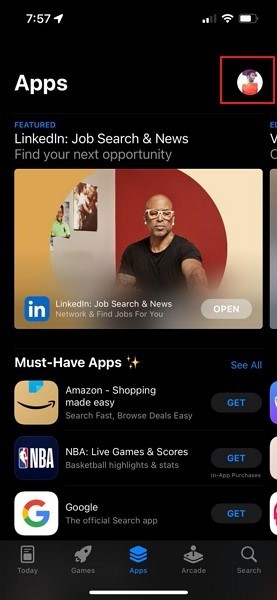
Krok 2: V novom okne posuňte okno nadol a skontrolujte, či sú k dispozícii aktualizácie pre Snapchat. Ak existujú, klepnutím na „Aktualizovať“ to úspešne vykonáte.
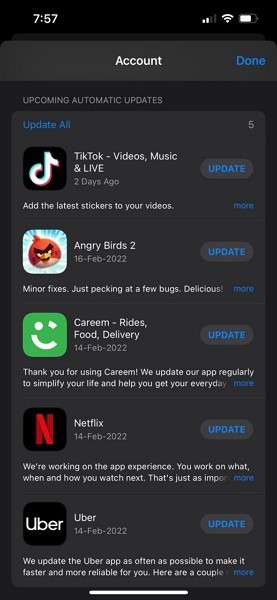
Oprava 3: Nahlásenie problému na Snapchat
Môžete tiež zvážiť nahlásenie akéhokoľvek konkrétneho problému s vaším príbehom Snap Map, ktorý nefunguje , vývojárom Snapchat tak, že sa pozriete na kroky uvedené nižšie:
Krok 1: Otvorte Snapchat na svojom zariadení a pokračujte klepnutím na ikonu „Snap Map“, ktorá sa nachádza v ľavej dolnej časti obrazovky.
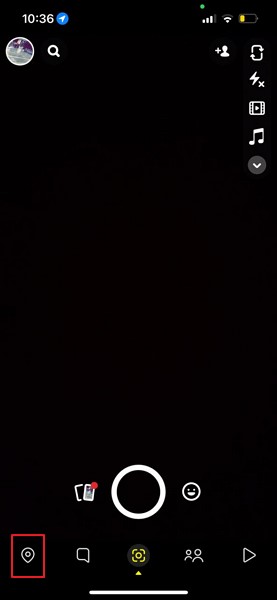
Krok 2: Keď otvoríte Snap Map, klepnite na ikonu ozubeného kolieska „Nastavenia“ vpravo hore a otvorte Nastavenia pre Snap Map. Teraz na dostupnej obrazovke vyberte možnosť „Nahlásiť problém s mapou“.
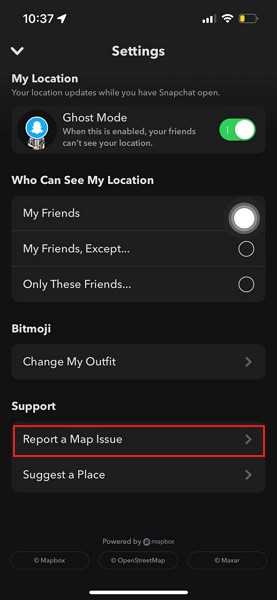
Krok 3: Na ďalšej obrazovke sa vám zobrazí príslušná možnosť „Všimol som si chybu“ alebo „Mám návrh“. Vyberte ktorúkoľvek z nich a podľa toho vyplňte podrobnosti, aby ste problém nahlásili Snapchatu.
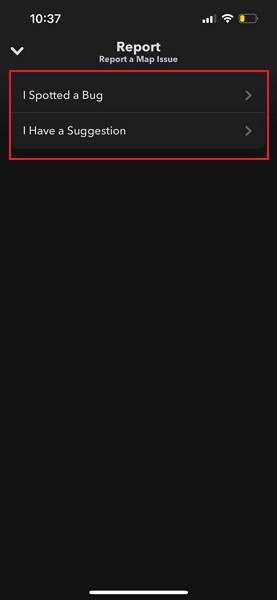
Snap Map je veľmi intuitívna funkcia, ktorá vám potenciálne poskytuje jedinečný zážitok zo služby Snapchat na interakciu s vašimi priateľmi. S touto funkciou je spojených niekoľko detailov. Používateľom, ktorým Snap Map nefunguje , sa však odporúča, aby si prezreli tento článok a dozvedeli sa o dôvodoch a opravách, ktoré by účinne vyriešili problémy, ktorým čelia na ich Snap Map.
Snapchat
- Uložiť triky Snapchat
- 1. Uložte príbehy Snapchat
- 2. Nahrávajte na Snapchat bez rúk
- 3. Snímky obrazovky Snapchat
- 4. Snapchat Uložiť aplikácie
- 5. Uložte Snapchat bez toho, aby o tom vedeli
- 6. Uložte Snapchat na Android
- 7. Stiahnite si Snapchat Videos
- 8. Uložte Snapchats do Camera Roll
- 9. Falošné GPS na Snapchate
- 10. Vymažte uložené správy Snapchat
- 11. Uložte videá Snapchat
- 12. Uložte Snapchat
- Uložiť Snapchat Toplist
- 1. Snapcrack Alternatíva
- 2. Snapsave alternatíva
- 3. Snapbox Alternatíva
- 4. Snapchat Story Saver
- 5. Android Snapchat Saver
- 6. iPhone Snapchat Saver
- 7. Snapchat Screenshot Apps
- 8. Snapchat Photo Saver
- Snapchat Spy




Daisy Raines
štábny redaktor
Všeobecne hodnotené 4,5 ( zúčastnilo sa 105 )